2009年10月22日、Windows 7が登場しました。Vistaに引き続き美しいインターフェース。しかも、新機能追加ローエンドからハイエンドまで快適に動く大幅なパフォーマンスアップ。
【パソコン購入のコツ】
【DELLのキャンペーン情報】
【パソコンパーツ知識・一覧】
【PCベンチマーク記録集】
- DELL Inspiron 15R(5520)新作レビュー
- DELL Inspiron 15R Special Edition(7520新レビュー
- Inspiron 15(3520)新レビュー
- XPS 15(L521X)新レビュー
- Vostro 3560レビュー
- DELL Inspiron 14z Ultrabook新作レビュー
- DELLのXPS 14 Ultrabook(L421X)新レビュー
- DELLのAlienware M14x (M14xR2)新レビュー
旧作DELLレビュー
次は、ウィンドウ表示を手軽に調整する機能、AeroスナップとAeroシェイクを紹介します。
Windows 7の、Aeroスナップ
従来のWindowsではウィンドウの最大化やサイズ変更は何気に細かいマウス操作が必要で、少し億劫でした。そこで便利なのがAeroスナップです。その操作方は次の通り。
タイトルバー(ウィンドウの上部)を掴んだまま、カーソルが画面にはみ出すまで右へ移動します。
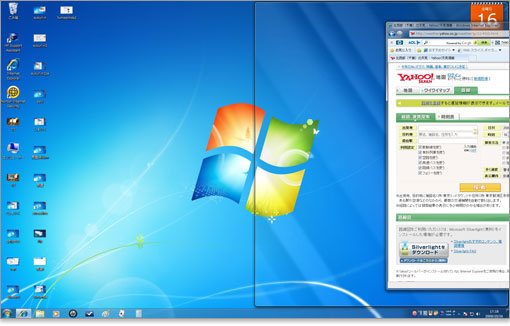
カーソルが画面をはみ出すところまで来ると、透明化したウィンドウが現れます。
マウスから指を離すと、ちょうど画面半分の位置にウィンドウが配置されます。
同様の作業を左側に行えば、左側に配置されます。
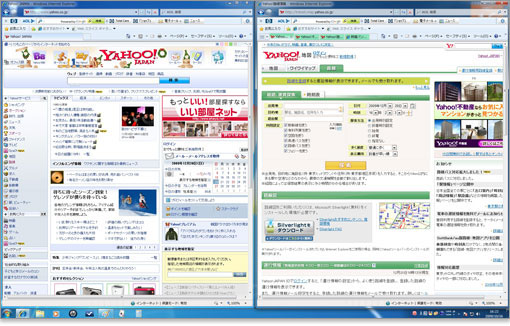
一瞬にして、2つのウィンドウを均等に横並べることができます。この写真では1920×1200の解像度モニタで行っているため、2つの画面を並べることが出来ます。しかし、フルHD(1920×1080)未満のモニタでは画面が収まりきらないので、使う意味がありません。
2画面横並びはさておき、さらにAeroスナップでは簡単に最大化が可能です。タイトルバー(ウィンドウの上部)を掴んだまま、カーソルが画面にはみ出すまで上へ移動します。
瞬時に最大化。価格.comの横長表組みページや多くのファイルを格納したフォルダを扱うのに便利ですね。なお、タイトルバーを掴んで動かすと元に戻ります。
Windows 7の、Aeroシェイク
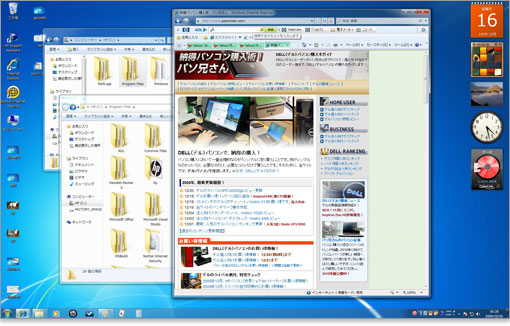
Windows 7のAeroシェイクを紹介します。散在したウィンドウを瞬時に片付ける機能です。今、最前面にあるウィンドウ以外をすべて最小化して片付けるとします。1つずつ最小化していくような面倒くさいことはしません。
タイトルバー(ウィンドウの上部)を掴んだまま、左右に揺さぶります。
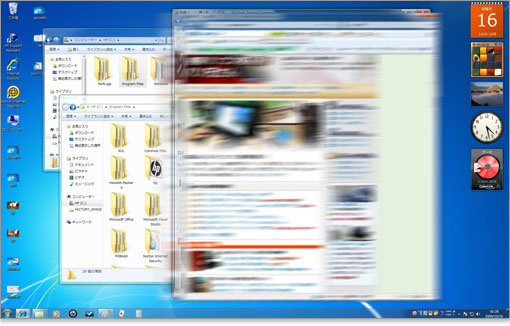
(ウィンドウを揺さぶっているイメージ図。)
対象ウィンドウ以外はすべて最小化しました。「ウィンドウが混雑しているけど、閉じたくはない。でもデスクトップはすっきりさせたい!」というときに便利。
クーポンコード掲載は、こちら ⇒ 【DELL公式】 お買い得情報ページ
DELL直販合計8万円(税抜)以上購入で、
楽天スーパーポイント3,000ポイントプレゼント!
合計15万円(税抜)以上購入なら、
楽天スーパーポイント7,500ポイントプレゼント!
パソ兄さんサイト経由特典となっており、リンク先の専用ページでの手続きが必要になります。(それ以外の注文では対象外) ※2019年9/26改定~予告なく変更または終了する場合あり
8万円以上購入なら ⇒ 【3,000ポイント付与の優待専用ページ】
15万円以上購入なら ⇒ 【7,500ポイント付与の優待専用ページ】
※DELLは、「顧客満足度調査 2019-2020年 ノートPC部門2年連続1位」
出典-日経コンピュータ 2019年8月22日号 顧客満足度調査より
OSのメニュー(Windows 7)
納得パソコン購入術!パソ兄さん(DELL購入のガイド)TOPへ戻る


